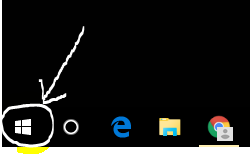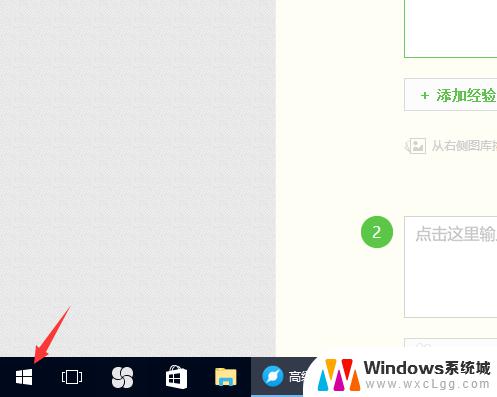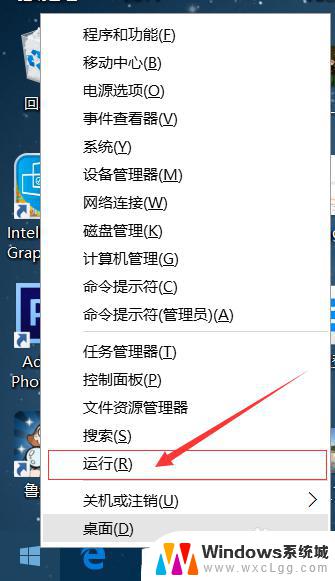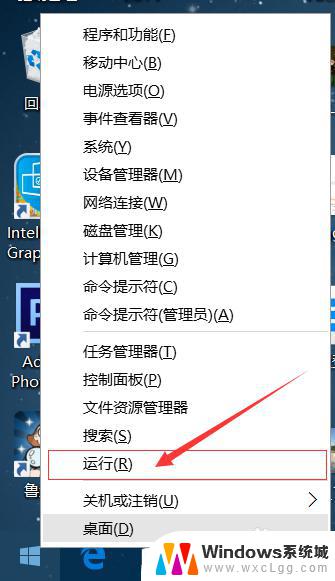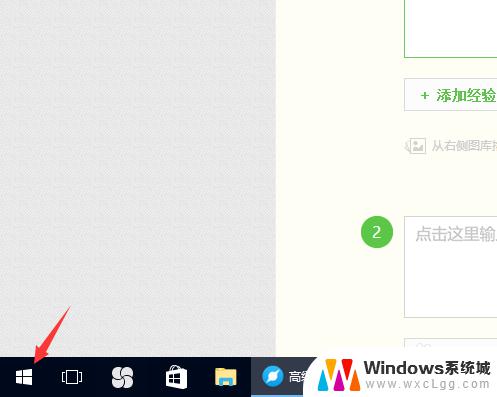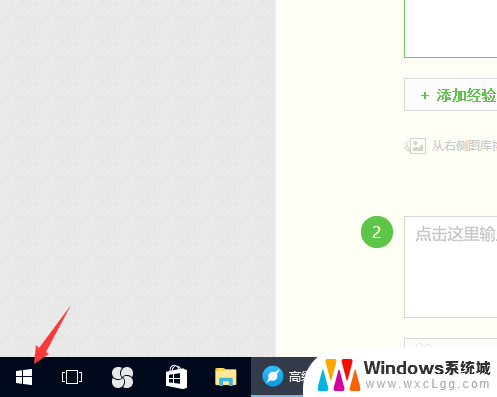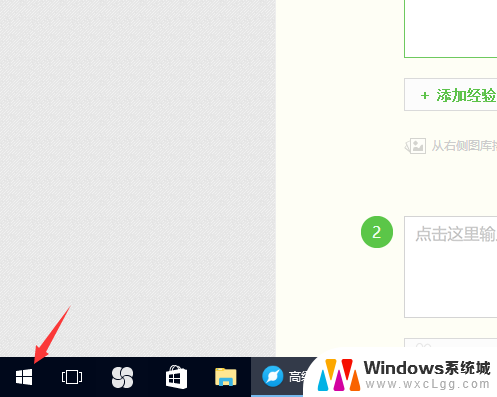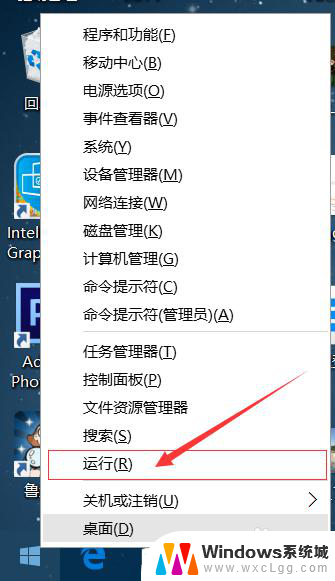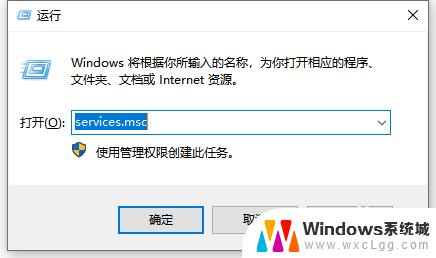电脑系统不更新在哪里设置 win10系统如何禁止更新
更新时间:2023-11-05 17:53:33作者:xtliu
电脑系统的更新一直是用户关注的话题之一,尤其是在使用Windows 10系统时,有时候我们可能希望暂时或永久禁止系统的更新。问题就来了,电脑系统不更新在哪里设置?Windows 10系统如何禁止更新?这些问题困扰着许多用户。在本文中我们将探讨如何在Windows 10系统中找到禁止更新的设置,并给出一些实用的方法。
方法如下:
1.点击windows按钮,然后地单机“齿轮设置”图标。

2.在Windows设置页面点击“更新和安全” 图标。
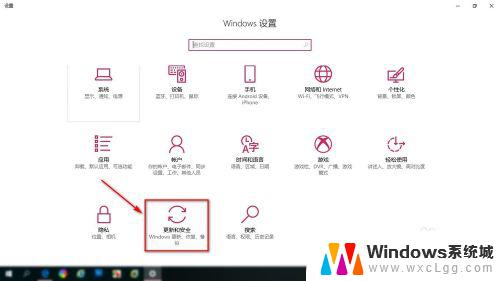
3.然后在系统更新页面点击“高级选项”。
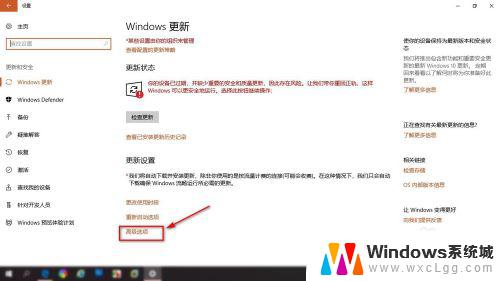
4.在高级选项里可以设置安装更新方式,安装更新周期。
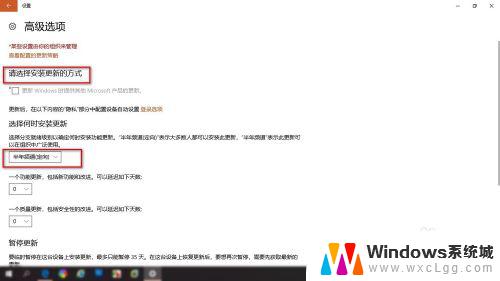
5.下拉高级选项可以找打“暂停更新开关”点击按钮打开暂停更新。
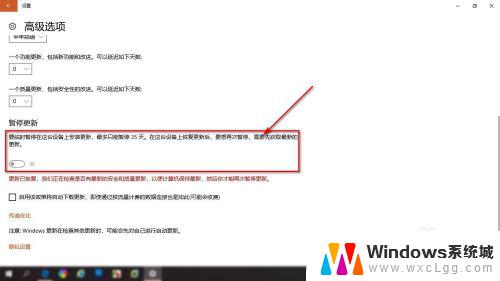
6.可以看到我电脑信息,现在还是1709版本。
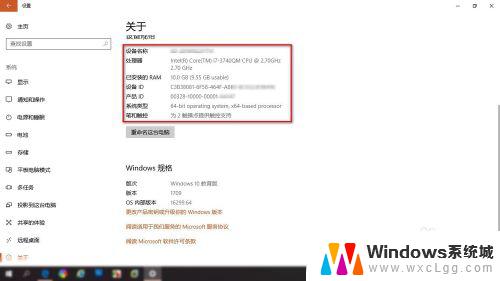
以上是电脑系统不更新设置位置的全部内容,如果您遇到了相同的问题,可以参考本文中介绍的步骤进行修复,希望这对您有所帮助。